在我们的日常电脑使用中,经常会遇到需要更换系统图标的情况,尤其是桌面图标。打字图标作为常见的一种图标,不仅美化了电脑桌面,还能提醒我们与计算机进行互动...
2025-04-09 13 电脑桌面
在日常使用电脑的过程中,用户经常会需要创建自定义的桌面文档图标,以便快速访问常用的文件或程序。但有时,当我们在电脑桌面上创建新图标时,可能会遇到图标的边框变为黑色,这不仅影响美观,也可能给用户的操作带来麻烦。本文将详细介绍创建电脑桌面文档图标的方法,并针对图标黑框问题提供有效的解决方案,确保每位读者都能轻松掌握相关技巧。
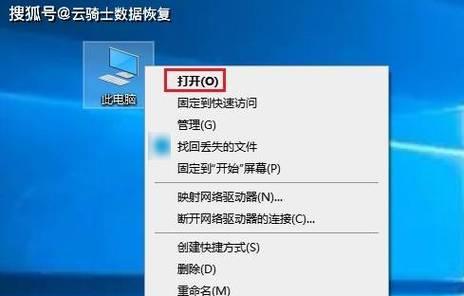
第一步:找到需要创建图标的文件
你需要找到一个你希望创建图标的文件,无论是文档、图片还是程序,右键点击文件,选择“发送到桌面(创建快捷方式)”,这样会在桌面上生成一个快捷方式图标。
第二步:自定义图标
1.右键点击桌面上新创建的快捷方式图标,选择“属性”。
2.在打开的属性窗口中选择“快捷方式”标签页。
3.点击“更改图标”按钮,在图标选择窗口中,你可以选择系统自带的图标,也可以浏览其他路径寻找你喜欢的图标文件(通常是.ico格式)进行更换。
第三步:保存设置
选择好图标后,点击“确定”保存你的选择,然后再次点击“应用”,最后点击“确定”关闭属性窗口。现在,你应该会看到你的桌面图标已被更新为你选择的图标。

分析原因
图标出现黑框可能是由于快捷方式特有的属性所导致,也可能是因为系统主题或图标设置问题。
解决步骤
1.更新系统主题或图标包
进入“个性化”设置。
选择“主题”,并查看是否有更新或检查是否安装了第三方图标包,如果有则尝试更新或替换。
2.调整图标大小
右键点击桌面空白处,选择“查看”。
确保取消勾选“显示桌面图标”。
之后再勾选,让系统重新加载图标。
3.使用第三方图标修复工具
可以使用一些第三方图标修复工具进行修复,这些工具可以帮助你刷新图标缓存或更改图标的属性设置。
4.重置图标属性
找到出现黑框的图标文件,右键选择“属性”。
删除图标缓存,通常在C:\Users\用户名\AppData\Local\Microsoft\Windows\Explorer路径下。
重新创建快捷方式,观察问题是否解决。
注意:
如果以上方法均未能解决,可能需要考虑重置系统图标缓存或系统设置,但请谨慎操作,以免影响系统稳定。
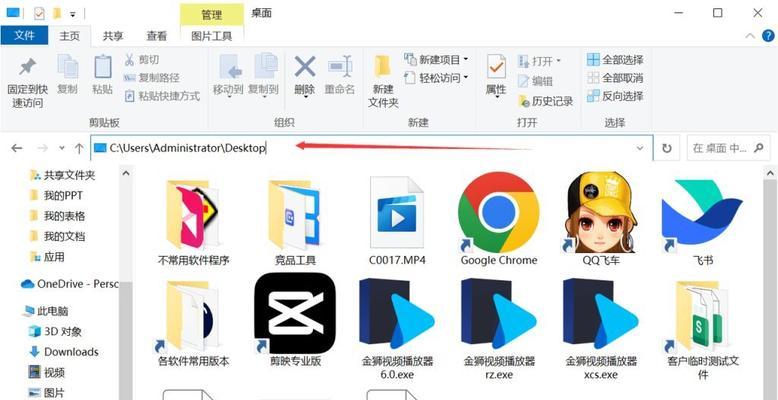
创建电脑桌面文档图标并不复杂,只需几步简单操作即可完成个性化设置。至于图标黑框问题,通过上述方法分析和解决,应该能够找到满意的解决方案。希望本文能为你的电脑使用体验带来便利,如遇其他电脑操作问题,欢迎继续探索和学习。
标签: 电脑桌面
版权声明:本文内容由互联网用户自发贡献,该文观点仅代表作者本人。本站仅提供信息存储空间服务,不拥有所有权,不承担相关法律责任。如发现本站有涉嫌抄袭侵权/违法违规的内容, 请发送邮件至 3561739510@qq.com 举报,一经查实,本站将立刻删除。
相关文章
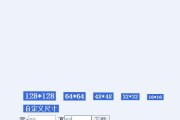
在我们的日常电脑使用中,经常会遇到需要更换系统图标的情况,尤其是桌面图标。打字图标作为常见的一种图标,不仅美化了电脑桌面,还能提醒我们与计算机进行互动...
2025-04-09 13 电脑桌面
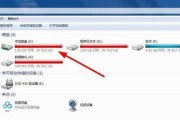
在使用电脑过程中,如果突然发现电脑桌面内存(这里应该是指存储空间,而不是内存RAM)满了,此时可能会遇到无法保存新文件、程序运行缓慢甚至卡死等问题。不...
2025-04-07 13 电脑桌面
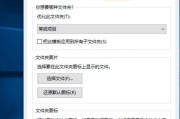
在日常使用电脑的过程中,我们经常遇到桌面堆满了各种图标,导致影响视觉效果和工作效率。尤其是当桌面图标呈现出阶梯式排列时,可能让人觉得杂乱无章。如何高效...
2025-04-02 18 电脑桌面
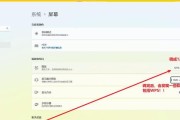
在使用电脑的过程中,我们可能会遇到一些操作上的问题,比如桌面图标无法放大。这可能会给我们的日常使用带来不便。如何解决这个问题呢?本文将详细讲解电脑桌面...
2025-04-01 17 电脑桌面
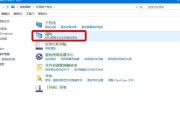
在使用电脑过程中,我们可能会不小心将桌面图标置顶,导致美观度降低或者操作上出现不便。本文将详细指导大家如何将电脑桌面图标恢复到置顶前的原状,提供完整而...
2025-03-28 15 电脑桌面

为什么电脑桌面上会有网络图标?电脑桌面的网络图标是系统为了方便用户快速访问网络设置、进行网络共享而设定的一个快捷方式。通常情况下,它会出现在桌面上...
2025-03-27 15 电脑桌面